Comment réparer un disque dur externe lent sous Mac ?
- Accueil
- Astuces
- Récupération de données
- Récupération de disque
- Comment réparer un disque dur externe lent sous Mac ?
Résumé
Le disque dur externe peut stocker les données et transférer les données parmi de divers appareils. C’est bien un périphérique de stockage pratique. Après la connexion du disque dur externe à l’ordinateur Mac, vous trouvez la lecture lente de données. Comment faire ? Découvrez dans cet article les causes et les solutions pour le disque dur externe lent sous Mac.
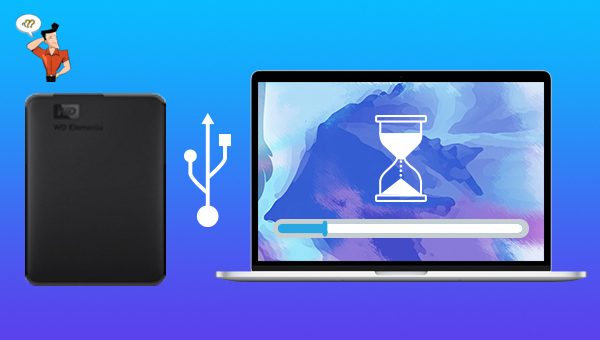
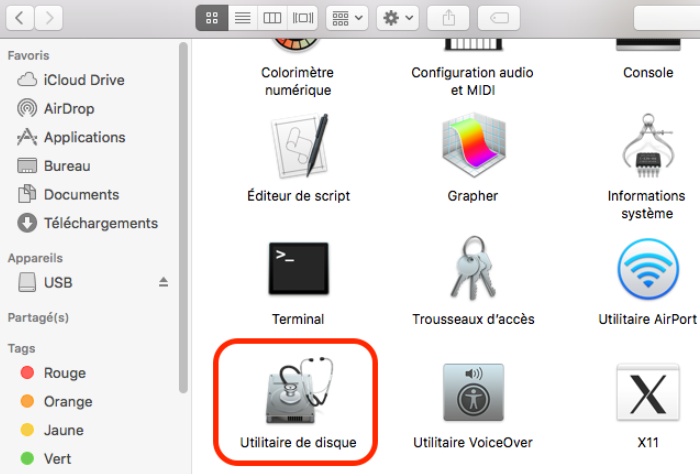
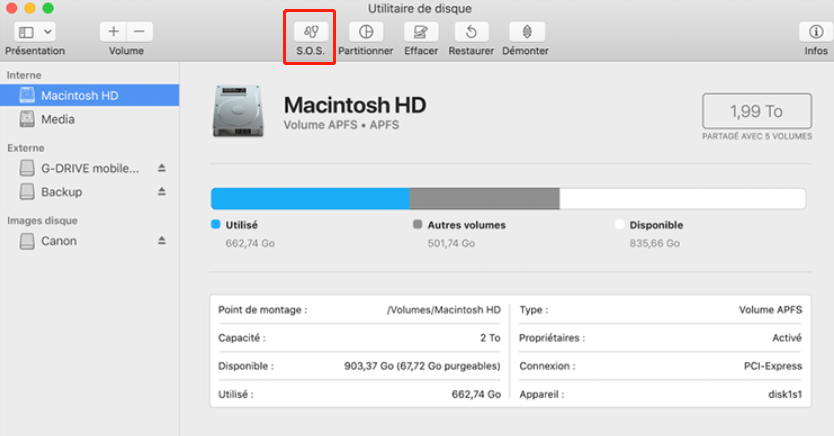
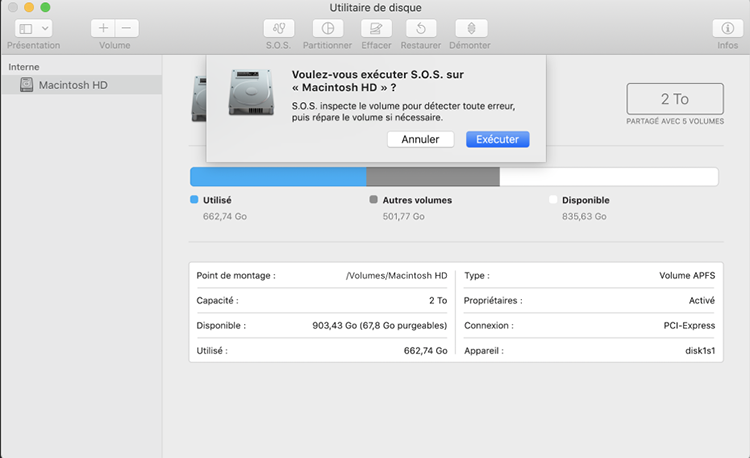
Selon le résultat du test, si l’on tape uniquement la commande fsck –fy, il affiche l’avertissement et l’invite d’erreurs sans la réparation. Si l’on répare le disque avec une commande fsck appropriée selon le format du disque dur externe, il indique l’échec d’ouverture (l’opération n’est pas autorisée.). La commande fsck_msdos /dev/disk2 sert à tester et réparer le disque /dev/disk2. fsck_msdos signifie le système de fichiers FAT. Si le disque cible n’est pas en FAT, il est possible de modifier la commande. Fsck_hfs pour HFS, fsck_exfat pour exFAT et fsck_apfs pour APFS.
Si vous voulez utiliser la commande fsck pour réparer le disque, vous pouvez connaître plus d’informations. Il est recommandé de contacter le service d’après-vente ou le département de technique. Il est moins recommandé de tester la commande vous-même.
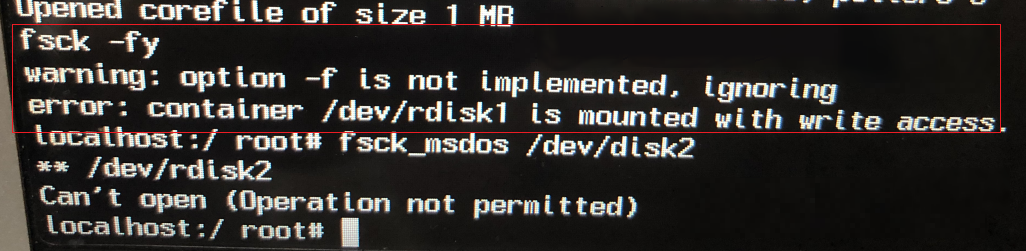


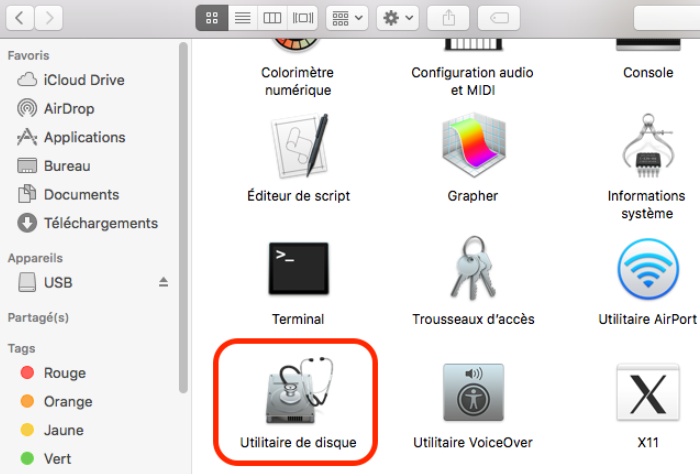
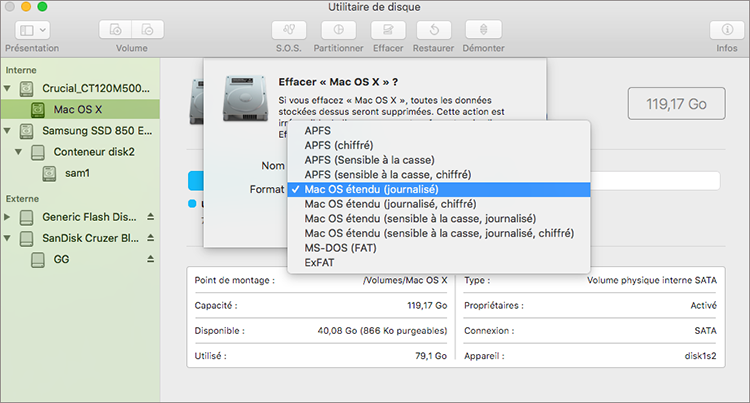
Au cas où vous utilisez le disque externe sous Windows et Mac, sélectionnez « ExFAT ».
Pour utiliser le disque externe sur d’anciens appareils qui ne prennent pas en charge exFAT, choisissez « MS-DOS (FAT) » qui représente FAT32. Néanmoins, le système de fichiers FAT ne peut être utilisé sur le disque dur avec la capacité de plus de 32 Go.
Pour le système High Sierra, Apple a ajouté un nouveau système de fichiers nommé Apple File System (APFS). Il sert à régler les problèmes clés du système de fichiers HFS+ (autrement dit Mac OS étendu). APFS permet d’améliorer la mémoire Flash et le SSD. Il est capable de copier les données lors de l’écriture et d’améliorer les fonctionnalités avec l’assemblage d’entrée-sortie. Vous pouvez aussi choisir « APFS ».

Proposer de divers modes de récupération Analyse rapide (Partition), Anaylse complète (Partition), Analyse complète (Disque) et Création du miroir
Récupérer en un clic Il suffit de quelques étapes pour récupérer les fichiers perdus.
Supporter des milliers de types de fichier Les photos, vidéos, audio, documents de travail, fichiers de compression, etc.
Prendre en charge de plusieurs appareils La carte SD, la clé USB, l’ordinateur, le disque dur, l’appareil photo, etc.
Fonctionner sous Les systèmes Windows et Mac
Proposer de divers modes de récupération Analyse rapide (Partition), Anaylse complète (Partition), Analyse complète (Disque) et Création du miroir
Récupérer en un clic Il suffit de quelques étapes pour récupérer les fichiers perdus.
Supporter des milliers de types de fichier Les photos, vidéos, audio, documents de travail, fichiers de compression, etc.
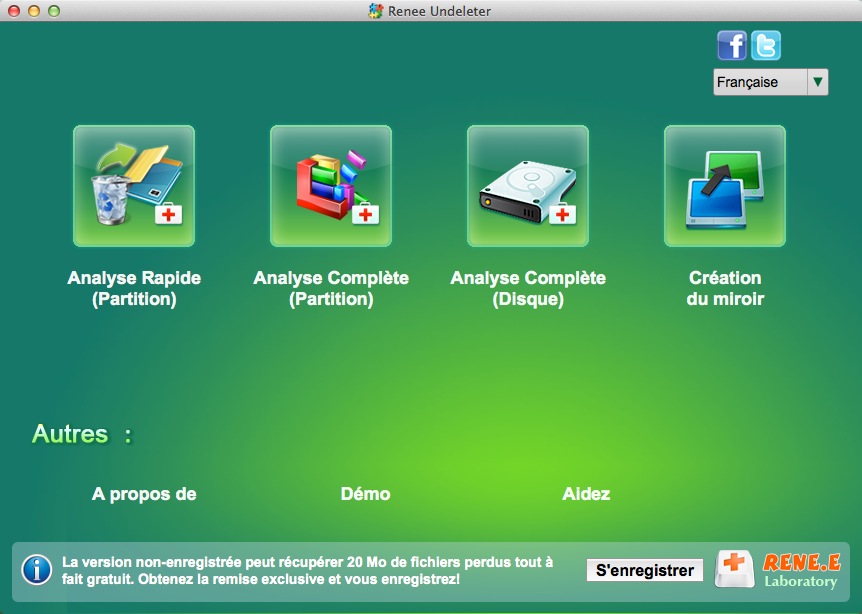
Analyse Rapide (Partition) – Retrouver rapidement les fichiers supprimés par erreur ou par la Corbeille vidée.
Analyse Complète (Partition) – Récupérer rapidement les fichiers perdus à cause du formatage ou l’échec d’accès à la partition.
Analyse Complète (Disque) – Analyser tout le disque dur pour obtenir les informations de la partition.
Création du miroir – Créer une image disque pour sauvegarder les données de la partition.
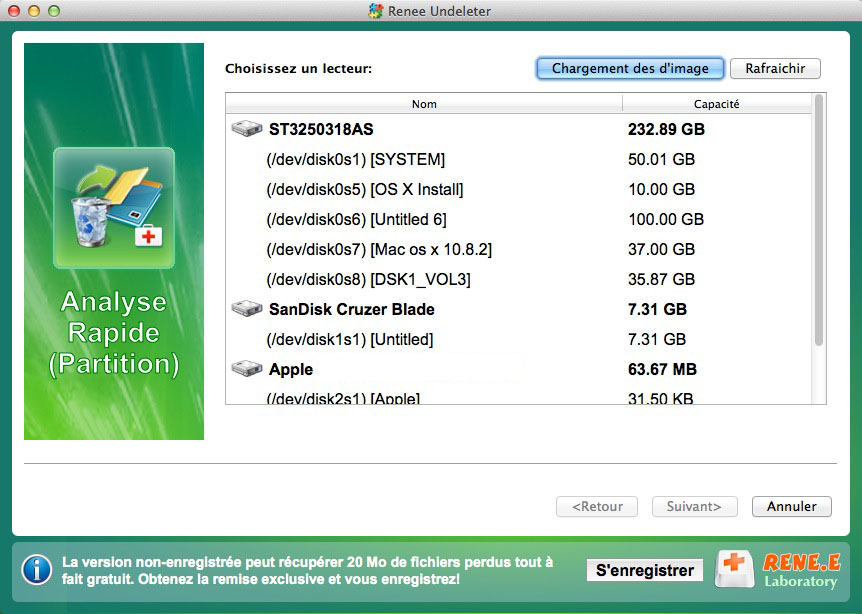
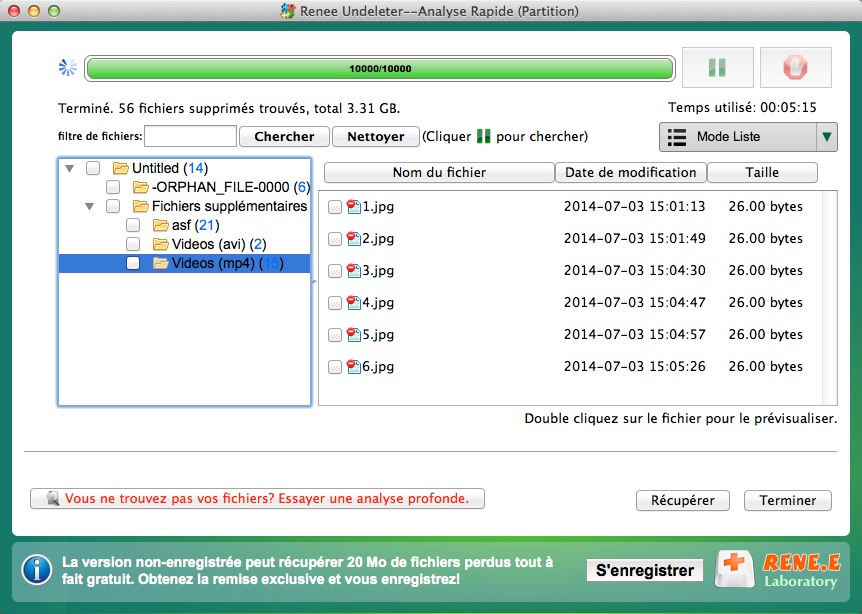
Articles concernés :
Comment réparer la carte SD sans formater? Découvrez la précaution d'utilisation de la carte SD.
12-08-2019
Valentin DURAND : Le problème avec la carte SD résulte de plusieurs causes, et les méthodes de réparation sont variées. Si...
Comment utiliser Recuva pour récupérer les données perdues de la carte SD ?
12-08-2019
Valentin DURAND : La carte SD est un dispositif de stockage portable courant. Lors de l’utilisation de la carte SD, la...
Comment récupérer les données dans une carte SD corrompue ?
12-08-2019
Mathilde LEROUX : La carte SD est un périphérique de stockage portable économique offrant une grande commodité. Mais elle est facile...
Comment réparer une carte SD endommagée sous Windows ?
11-08-2020
Valentin DURAND : La carte SD sert à stocker des données et elle est largement utilisée dans le téléphone portable, l’appareil...


